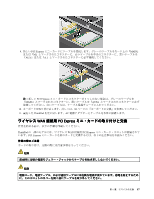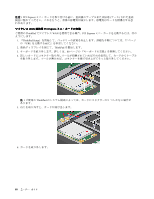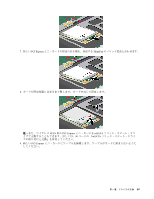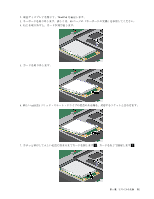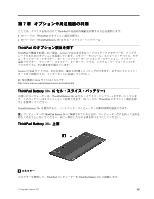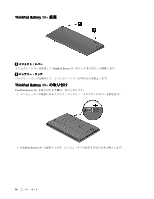Lenovo ThinkPad X1 (Japanese) User Guide - Page 108
また、mSATA ソリッド・ステート・ドライブをワイヤレス WAN 用の Wireless PCI Express ミニ
 |
View all Lenovo ThinkPad X1 manuals
Add to My Manuals
Save this manual to your list of manuals |
Page 108 highlights
mSATA WAN 用の Wireless PCI Express 87 WAN 接続用 PCI Express 8 80 9 ThinkPad AC 1. 『ThinkPad Setup 77 CRU 2 ThinkPad 3 80 4 5 92

注:
また、mSATA ソリッド・ステート・ドライブをワイヤレス WAN 用の Wireless PCI Express ミニ・
カード・スロットで交換することもできます。詳しくは、87 ページの 『ワイヤレス WAN 接続用 PCI
Express ミニ・カードの取り付けと交換』を参照してください。
8. キーボードを取り付け直します。詳しくは、80 ページの 『キーボードの交換』を参照してください。
9. 裏返した ThinkPad を元に戻します。AC 電源アダプターとケーブルを本体に接続します。
バックアップ・バッテリーの交換
作業を始める前に、以下の手順を印刷してください。
充電が切れたら、バックアップ・バッテリーを交換できます。
バックアップ・バッテリーを交換する手順は、次のとおりです。
1. 『ThinkPad Setup』を開始して、バッテリーの放電を停止します。詳細な手順については、77 ページ
の 『CRU を交換する前に』を参照してください。
2. 液晶ディスプレイを閉じて、ThinkPad を裏返します。
3. キーボードを取り外します。詳しくは、80 ページの 『キーボードの交換』を参照してください。
4. コネクターを取り外し、バックアップ・バッテリーを取り外します。
5. 新しいバックアップ・バッテリーを所定の位置に配置し、コネクターを取り付けます。
92
ユーザー・ガイド